查打印机打印历史记录方法 电脑怎么查询最近打印记录
更新时间:2021-06-30 17:49:56作者:zhong
我们都知道在使用电脑的时候,电脑都会记录你一些操作的,我们在使用其他的设备也是如此,就比如说打印机,我们打印文件时会被记录你最近打印的内容,那么电脑怎么查询最近打印记录呢,下面小编给大家分享查询打印机打印历史记录的方法。
解决方法:
1、首先,点击桌面左下角的开始菜单,找到“设备和打印机”;
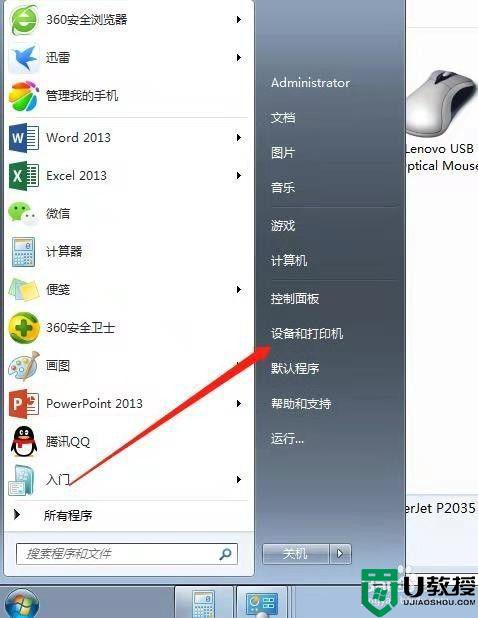
2、单击选中自己的打印机,右键点击“打印机属性”;
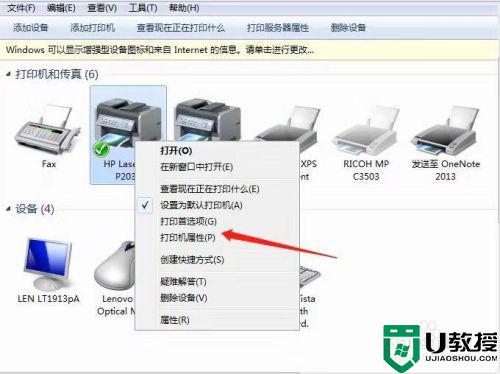
3、弹出属性窗口,我们点击“端口”菜单,再点击“配置端口”;
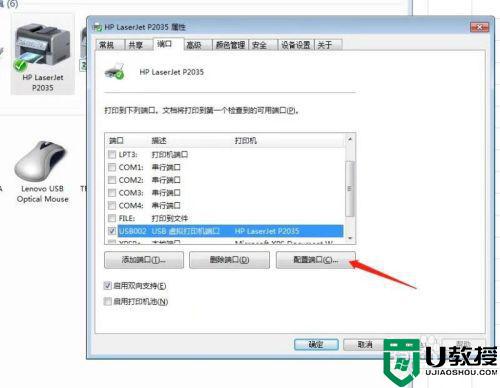
4、这时会弹出一个窗口,我们复制弹窗上面的Ip地址,如下图所示;
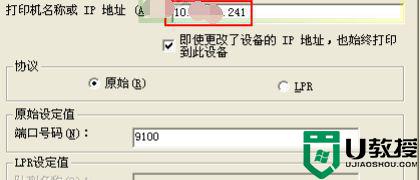
5、接下来把复制的IP地址粘贴到浏览器上,点击搜索;

6、打开后在“首页”下点击“彩色使用日志”;
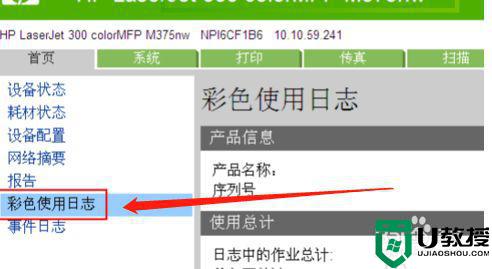
7、如图我们就能看到详细的打印机记录了,有打印的具体时间日期、用户、张数、是否彩色、文档名等。
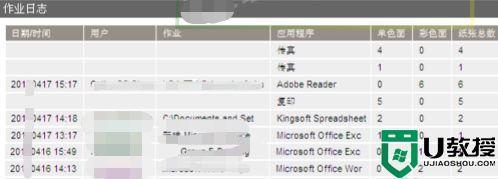
以上就是查询打印机打印历史记录的方法,有想查看打印记录的,可以按上面的方法来进行查询。
查打印机打印历史记录方法 电脑怎么查询最近打印记录相关教程
- 如何查询打印机打印记录 电脑里怎么找打印记录
- 怎样查看打印机打印记录 怎么查电脑的打印记录
- 如何查看打印机打印记录 电脑上所有的打印记录在哪看
- 打印机怎么看打印记录 打印机怎么查看历史打印内容
- 如何查询打印机打印记录 怎么看打印机刚刚打印的内容
- win8怎么查看更新历史记录|win8查看更新历史记录的方法
- 电脑上所有的打印记录在哪看 电脑打印记录在哪找
- 怎么看电脑打开过的历史记录 图文教你快速查看电脑历史操作记录
- ps历史记录怎么调出来 ps如何查看全部历史记录快捷键
- 快手观看历史记录怎么查看 快手看过的历史记录在哪里
- 5.6.3737 官方版
- 5.6.3737 官方版
- Win7安装声卡驱动还是没有声音怎么办 Win7声卡驱动怎么卸载重装
- Win7如何取消非活动时以透明状态显示语言栏 Win7取消透明状态方法
- Windows11怎么下载安装PowerToys Windows11安装PowerToys方法教程
- 如何用腾讯电脑管家进行指定位置杀毒图解

